Якщо ви маєте підключення до мережі Інтернет і бажаєте постійно контролювати його наявність, найпростішим способом є спостереження за значком Wi-Fi в системній панелі Windows 10. У випадку втрати інтернет-з’єднання, на значку Wi-Fi з’явиться попереджувальний жовтий знак оклику. Альтернативно, можна використовувати команду “ping” для перевірки доступності веб-сайту. Однак, якщо стеження за системною панеллю є незручним, а постійний “пінг” вас втомлює, існує можливість налаштувати звукові сповіщення про стан інтернет-з’єднання в Windows 10 за допомогою спеціального скрипту.
СПОЙЛЕР: Рекомендуємо переглянути відеоінструкцію, розміщену в кінці цієї статті.
Звукові сповіщення про стан Інтернет-з’єднання
Оригінальний скрипт був розроблений користувачем Fabby і модифікований VMMF. Для роботи скрипту потрібна безкоштовна утиліта під назвою GNU Utilities for Win32. Після її розпакування потрібно знайти файл EXE під назвою Sleep.exe, розташований в наступній директорії:
UnxUtilsusrlocalwbin
Цей файл необхідний для встановлення паузи між перевірками. Важливо, щоб Sleep.exe знаходився в тій самій папці, де збережено скрипт. Після виконання всіх дій утиліту можна видалити.
Відкрийте “Блокнот” і скопіюйте в нього наступний код. Збережіть файл з розширенням .cmd і запустіть його. Скрипт автоматично створить файл sound.vbs, тому про нього не варто турбуватися.
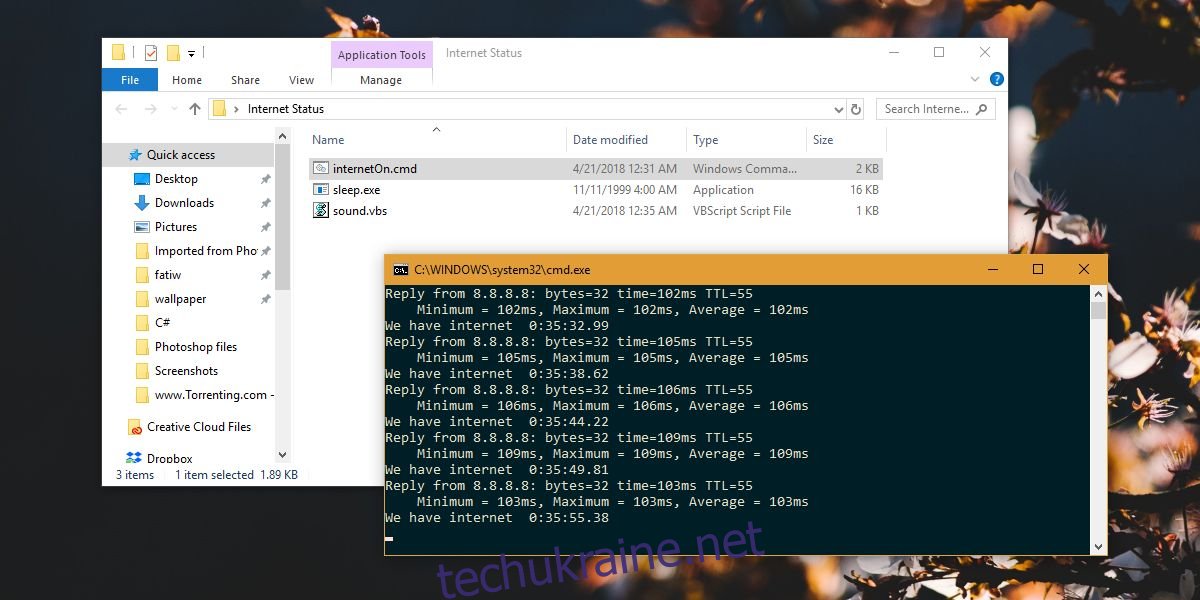
@ECHO OFF
:whileNoInternet
set "host=8.8.8.8"
:: перевірка наявності Інтернету
PING -n 1 -w 5000 "%host%" | findstr /r /c:"[0-9] *ms"
if %errorlevel% neq 0 (
:: якщо Інтернет відсутній, продовжувати перевірку
echo Інтернету ще немає %TIME%
GOTO whileNoInternet
)
echo Інтернет з'явився
:: якщо Інтернет з'явився, відтворити звуковий сигнал
@echo off
set "file=InternetON_GOGOGO.mp3"
( echo Set Sound = CreateObject("WMPlayer.OCX.7"^)
echo Sound.URL = "%file%"
echo Sound.Controls.play
echo do while Sound.currentmedia.duration = 0
echo wscript.sleep 100
echo loop
echo wscript.sleep (int(Sound.currentmedia.duration^)+1^)*1000) >sound.vbs
start /min sound.vbs
@ECHO OFF
:whileInternet
sleep.exe 5s
:: перевірка, чи Інтернет все ще доступний
PING -n 1 -w 1000 "%host%" | findstr /r /c:"[0-9] *ms"
if %errorlevel% == 0 (
:: якщо Інтернет все ще доступний, продовжувати перевірку
echo Інтернет є %TIME%
GOTO whileInternet
)
:: виявлення можливих збоїв Інтернету (не довіряти першій невдачі)
echo Виявлено збій Інтернету
sleep.exe 10s
PING -n 1 -w 1000 "%host%" | findstr /r /c:"[0-9] *ms"
if %errorlevel% == 0 (
:: якщо Інтернет все ще доступний, продовжувати перевірку
echo Інтернет є %TIME%
GOTO whileInternet
)
:: якщо двічі підряд стався збій, найімовірніше Інтернет відсутній
echo Інтернет втрачено
:: якщо Інтернет відсутній, відтворити звуковий сигнал
@echo off
set "file=InternetHasFallen.mp3"
( echo Set Sound = CreateObject("WMPlayer.OCX.7"^)
echo Sound.URL = "%file%"
echo Sound.Controls.play
echo do while Sound.currentmedia.duration = 0
echo wscript.sleep 100
echo loop
echo wscript.sleep (int(Sound.currentmedia.duration^)+1^)*1000) >sound.vbs
start /min sound.vbs
:: почати моніторинг відновлення з'єднання
GOTO whileNoInternet
На цьому налаштування закінчено. Відкрите вікно командного рядка буде постійно перевіряти стан вашого інтернет-з’єднання. У разі зміни статусу ви почуєте відповідний звуковий сигнал.
Оновлено: 7 грудня 2020 року о 2:31